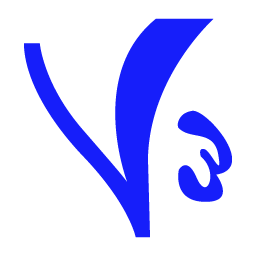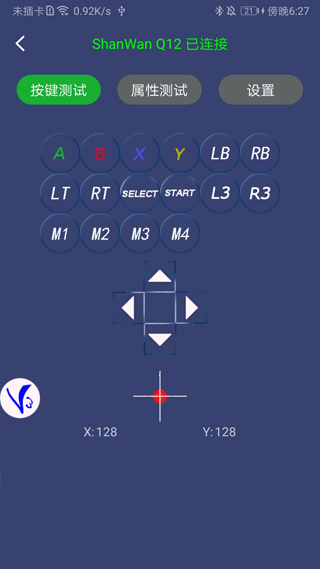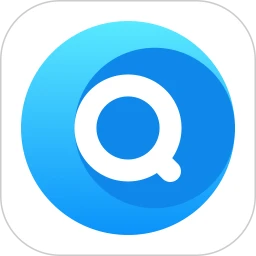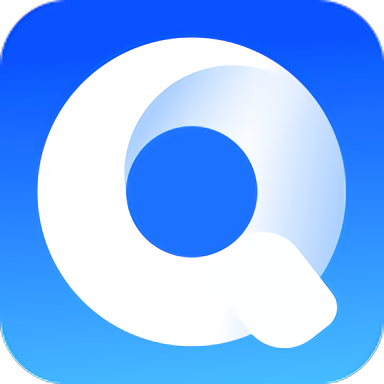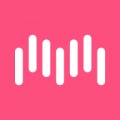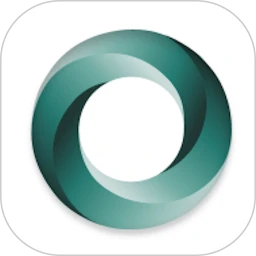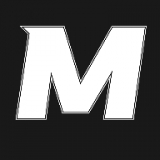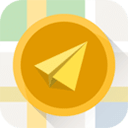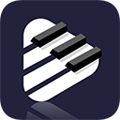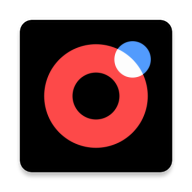ShootingPlus提供了连接手柄工具的软件,连接手柄的时候非常的简单,只需要打开蓝牙系统就会自动的适配,让用户的操作变得更加的稳定,远程的情况下也可以直接连接,没有约束和限制,在界面可以设置每个按键的功能和作用,也能进行副本的预设,便于用户更好的去操作和体验。
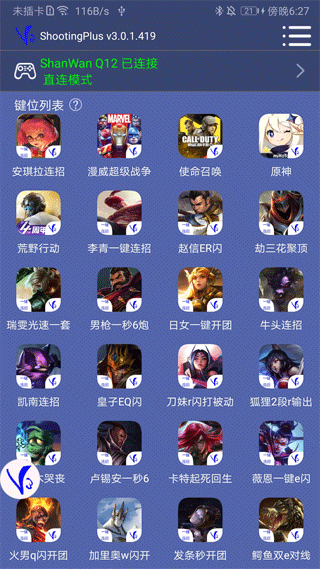
ShootingPlus教程
手柄
大部分手柄都是在蓝牙取消配对的状态下,先关机,再长按 Y+Home键开机 切到iOS模式,再连接蓝牙,再启动App。(特定的手柄可能会有其他的切换方式)。
王座
一般都是在蓝牙取消配对的状态下,先断开电源,再连上电源,再按 左Ctrl+2(W按键上面的2)切到iOS模式,再连接蓝牙,再启动App。
1.准备一个官方安卓免Root激活器,一根数据线
2.手机下载安装ShootingPlus V3
3.手柄使用映射模式连接手机
4.手柄连接手机后打开手机上的ShootingPlus V3
5.ShootingPlus V3正确识别后点击设备“已连接”状态栏,进入激活模式开始激活
6.进入手机“关于手机”界面,连续点击“版本号”7次,开启手机的开发者选项
7.手机开发者选项开启后,进入开发者选项界面,依次开启“USB调试”、“连接USB时总是弹出提示”和“仅充电模式下允许ADB调试”
8.完成第7步中相关权限开启之后用USB数据线连接激活器和手机,并通过充电头给激活器供电开启。
9.在弹出“USB连接方式”选项中选择“仅充电”
10.在弹出“是否允许USB调试?”授权框时选择“确定”
11.激活成功后拔掉激活器即可开始使用
ShootingPlus按键设置
首先将手柄与手机通过蓝牙连接,这里连接的是新包装款趣迷NS-A90802(旧包装款不支持ShootingPlus V3),然后打开ShootingPlus V3软件,确认手柄连接后将其退到后台,直接进到游戏界面点击“V3”悬浮球图标(或者手柄按START键)进入自定义按键界面,如图。
进入自定义按键界面后可以随意拖动按键图标,拖到你想对应的虚拟按键上,如果觉得按键图标太多的话可以将不要的按键图标拖到【垃圾桶】按钮上,即可删除该按键图标。
想要完全重新设置的话可以点击【新建】按钮,此时按键图标已全部清空,接着按手柄上的按键,按下A,屏幕中间就会出现A按键图标,拖到你想拖到的虚拟按键上,其它按键都是如此设置。
设置完成后即可退出自定义按键界面,点击【保存】按钮(或者手柄按START键)退出。
小提示:按手柄SELECT键可以查看按键提示,再次按SELECT键即可关闭按键提示。
ShootingPlus如何连接设备
1、打开app并进入主界面,点击上方的红色字体“设备未连接”。
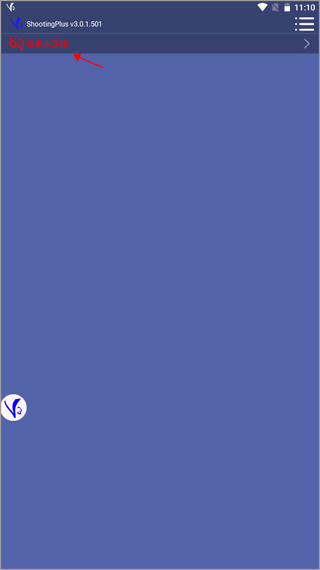
2、点进去之后,会显示需要开启蓝牙功能,开启蓝牙自己的设备就能和附近其他蓝牙设备进行通信,蓝牙搜索匹配设备之后就可以连接成功了。
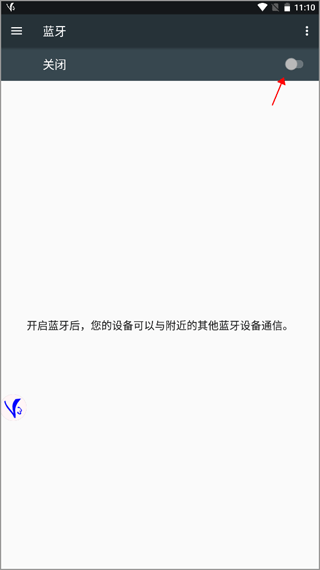
《ShootingPlus》软件优势:
1.融入的还有蓝牙控制器,能够直观的去调整各种参数。
2.随时随地都可以修改参数,还能设置震动和灵敏度。
3.定制功能也非常的实用,完全可以根据个人的需求来进行设置。
4.进行按键的自定义,还能将按键设置成快捷键。
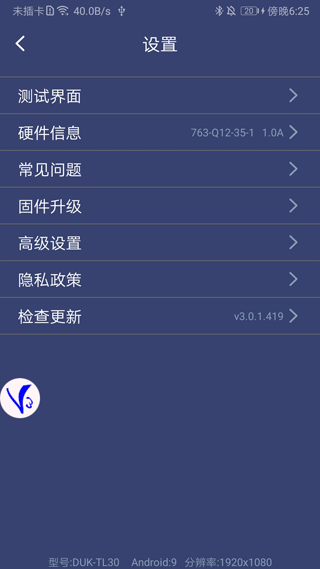
《ShootingPlus》软件亮点:
1.快捷键的作用是让用户在体验游戏的时候更加的快速和给力。
2.系统也非常的智能化,会根据场景的不同来进行适配。
3.同时也会帮助用户去解决一系列的问题和麻烦,提高了使用效率。
4.会进行手柄的自动识别,连接成功后体验感会更加的卓越。
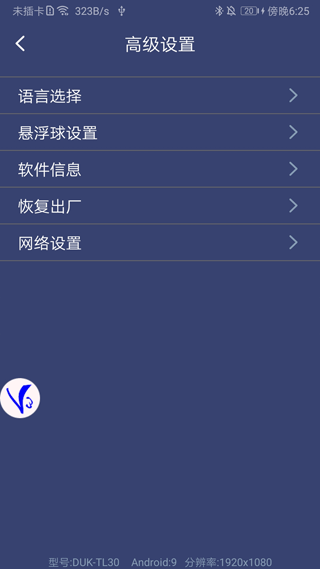
《ShootingPlus》软件测评:
软件的兼容性能非常的强大,适配的蓝牙手柄种类也非常的多,没有品牌上的约束和限制,用户可以根据游戏的不同进行按键的调整和设置,在体验游戏的时候会更加的给力。